
ふとしたときに家族や同僚に、iPhoneのホーム画面に並ぶアイコンを見られて気まずくなった経験はありませんか?
ゲームアプリや成人向けアプリなどのアイコンを見られて「へぇ~、こういう趣味してるんだ笑」と苦笑されてしまうのは避けたいもの。そこで今回は、見られたくないアプリを隠す方法を2つご紹介します。
普段から対策するなら「フォルダ」を活用
いつ誰にホーム画面を見られても大丈夫なように対策したいという人は、地道な方法にはなりますが、アプリを「フォルダ」にまとめる方法を活用しましょう。まずは見られてもOKなダミーのアプリアイコンを用意。続いて隠したいアプリをドラッグしてダミーのアプリと重ね、フォルダを作ります。フォルダ内で隠したいアプリを右にドラッグし、次のページに移動させれば完了です。
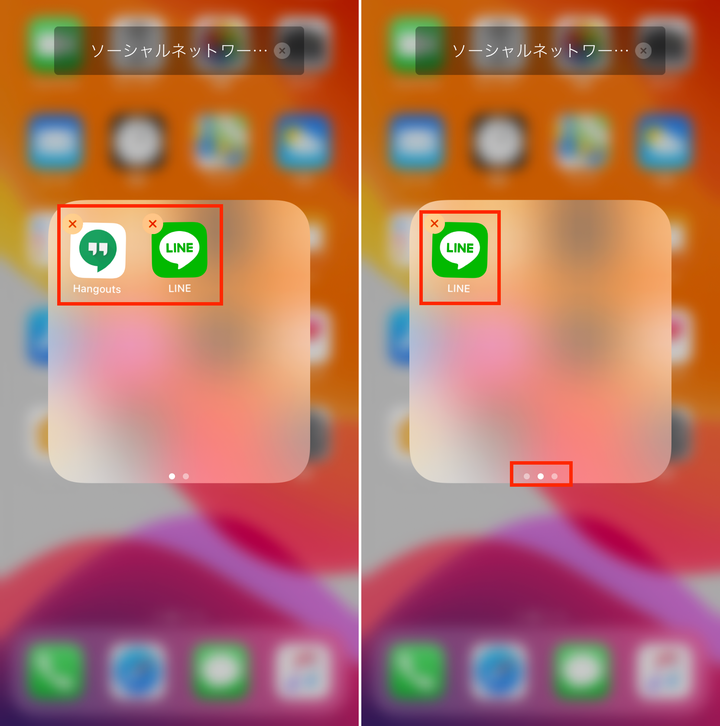
▲ダミーアプリと隠したいアプリを重ねてフォルダを作成(左)。隠したいアプリを右にドラッグしてフォルダ内の2ページ目に移動します(右)
1ページ目のダミーアプリによって、2ページ目のアプリが隠されました。ホーム画面全体を見ても不自然さはありません。
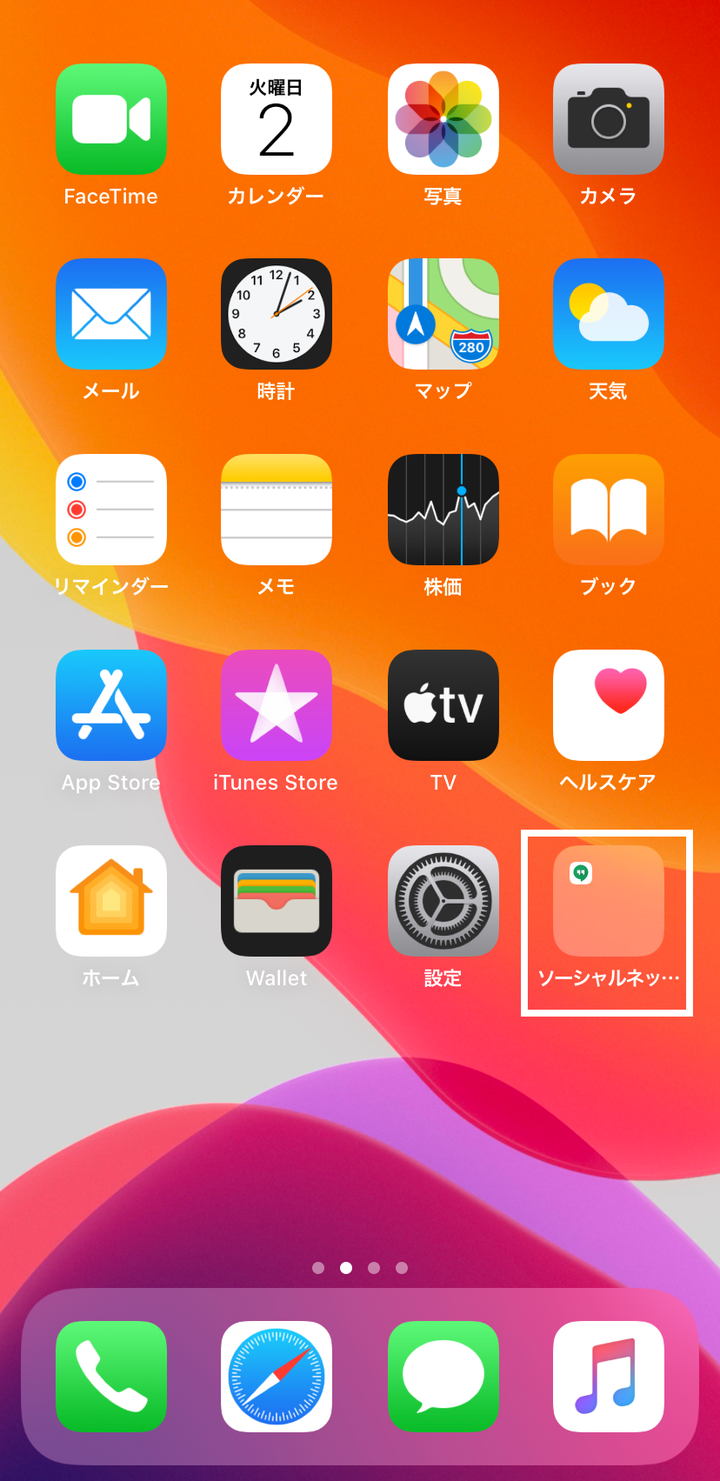
▲画面右下が、隠したいアプリが入っているフォルダ。ダミーアプリは1つだと不自然なので、3~4個用意するのがよいでしょう。
「スクリーンタイム」を利用すればアプリを完全に隠せる
次は、「スクリーンタイム」を活用した方法。「スクリーンタイム」のコンテンツを制限する機能を使えば、一時的に年齢制限のあるアプリを隠すことが可能なんです。この機能を使うには、「設定」で「スクリーンタイム」を開き、「コンテンツとプライバシーの制限」をタップ。「コンテンツ制限」から「App」を選択します。
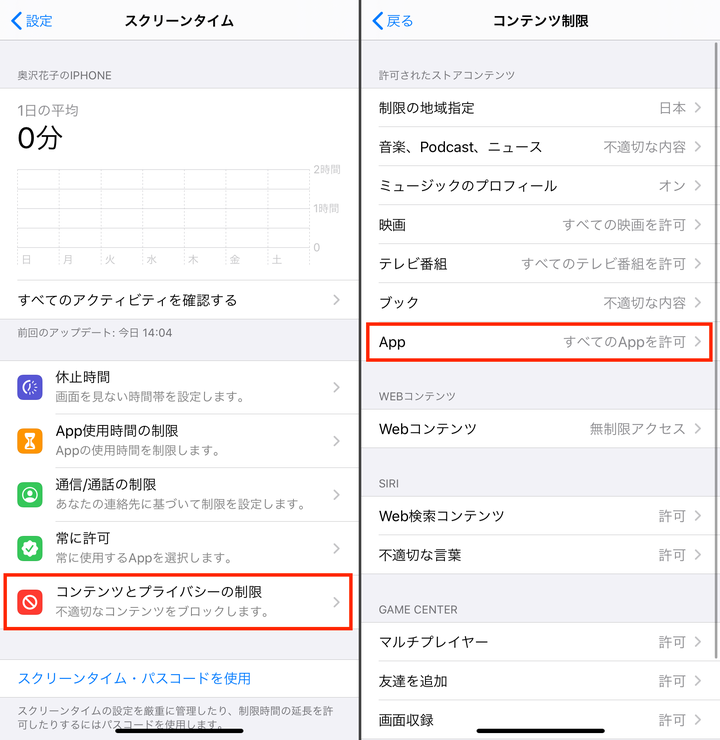
▲「スクリーンタイム」の「コンテンツとプライバシーの制限」をタップ(左)。「コンテンツ制限」から「App」を選択します(右)
続いて、アプリの対象年齢を選びましょう。ここで選択した年齢よりも高い年齢制限を持つアプリはホーム画面に表示されなくなります。
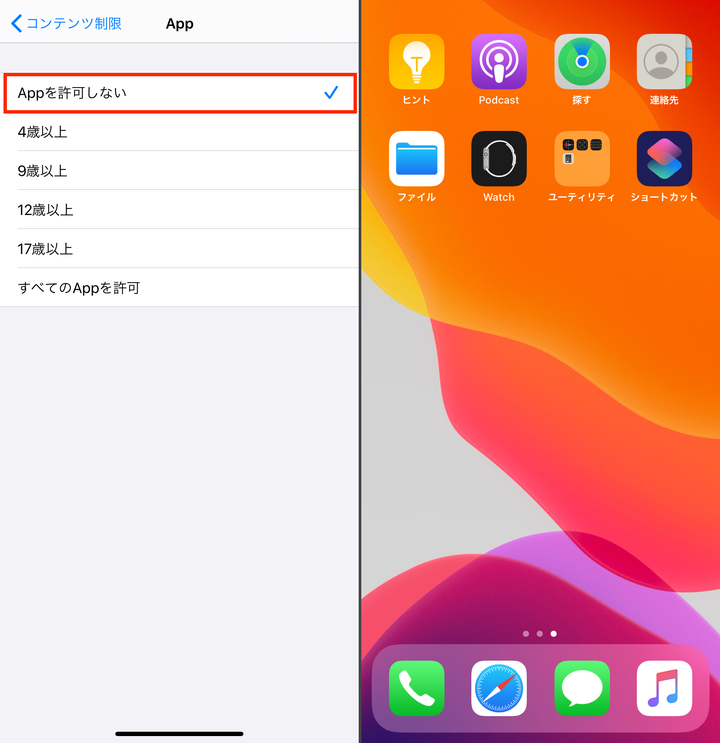
▲対象年齢をタップ。ここでは「Appを許可しない」を選びました(左)。アプリが制限され、ホーム画面には標準アプリしか表示されないように(右)
アプリを元に戻したいときは、「スクリーンタイム」の「コンテンツとプライバシーの制限」内で「コンテンツ制限」を選択し、「App」で「すべてのAppを許可」をタップして制限を解除すればOK。
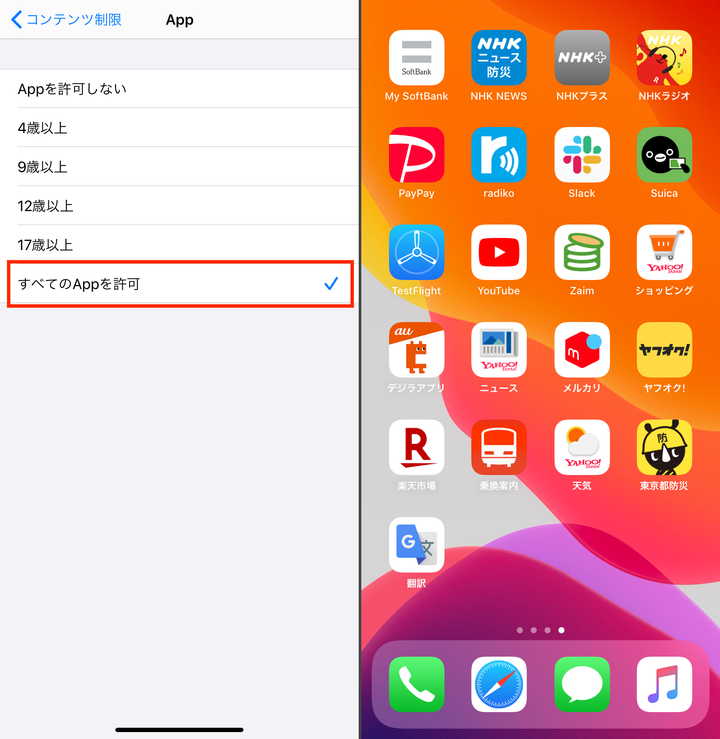
▲「コンテンツとプライバシーの制限」内で「すべてのAppを許可」をタップ(左)。非表示になっていたアプリが表示されました。以前と同じように使用できます(右)
ただし、この機能を使うと、制限を解除したときにアプリアイコンの並びが変わってしまうにことがあるので注意が必要です。
2020年6月23日 Engadget 日本版「実は隠せる!見られたくないアプリがあるのに「ちょっとスマホ貸して」と言われたときの対処法:iPhone Tips」より転載)
【関連記事】